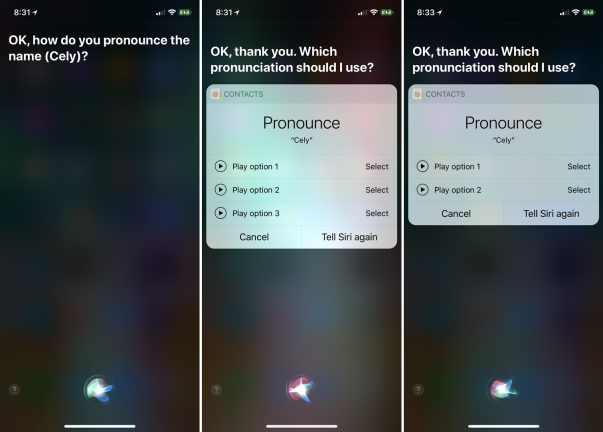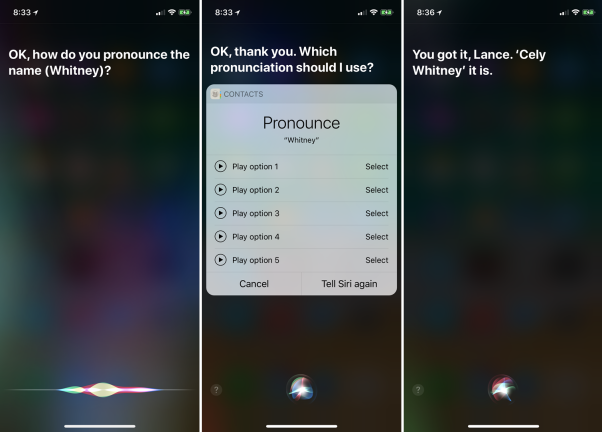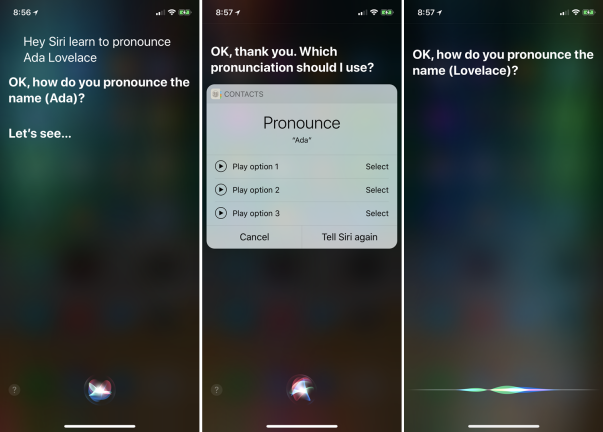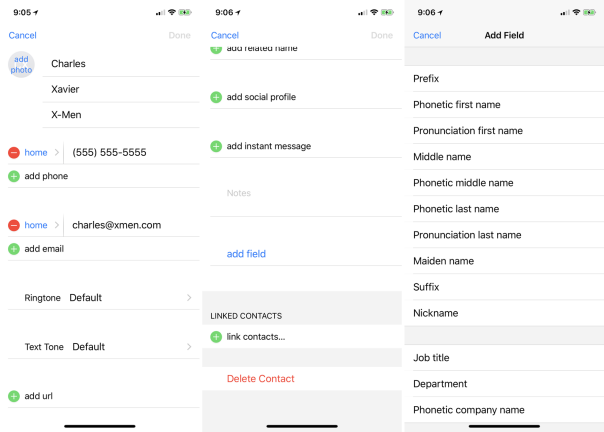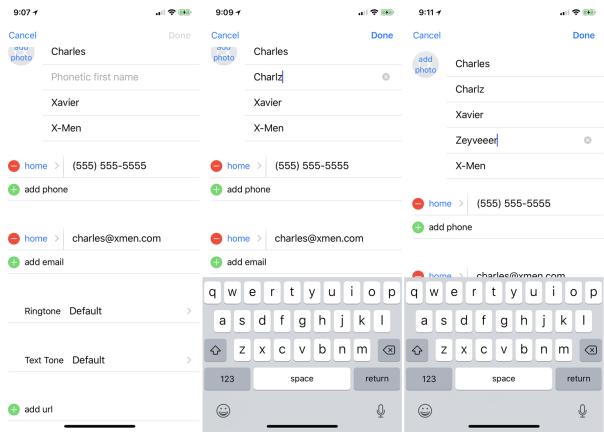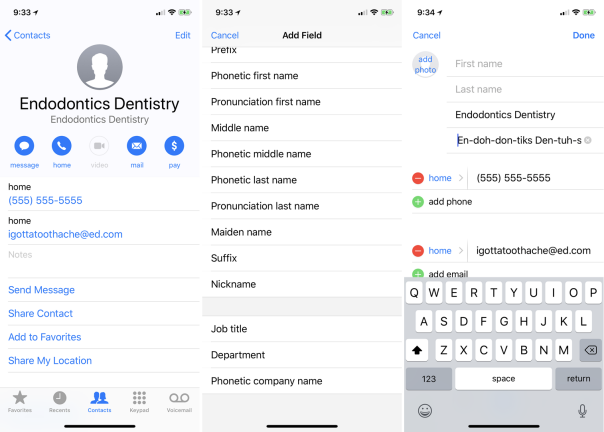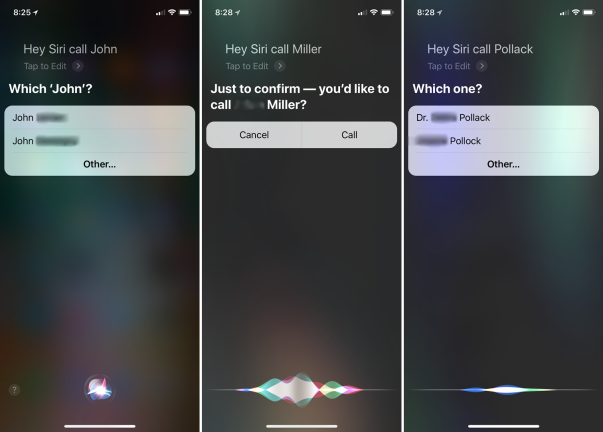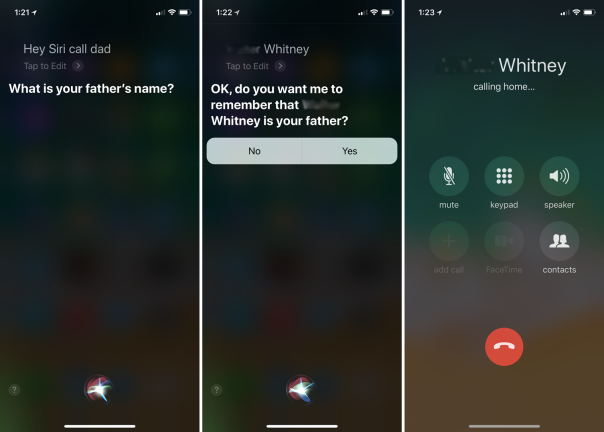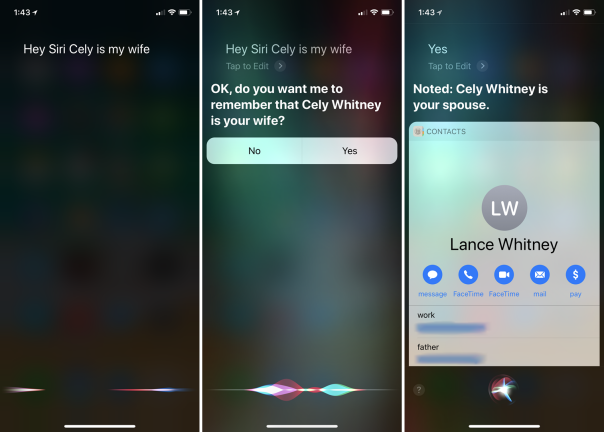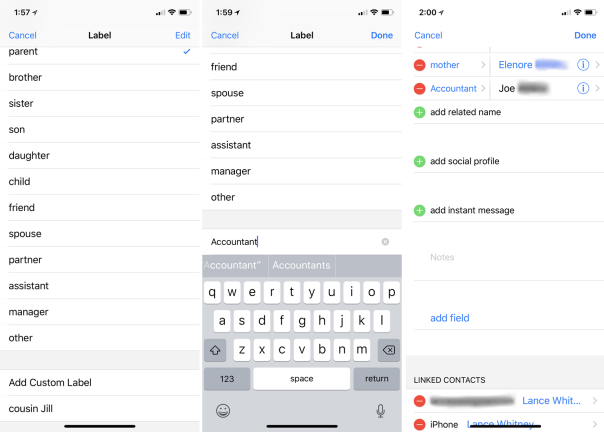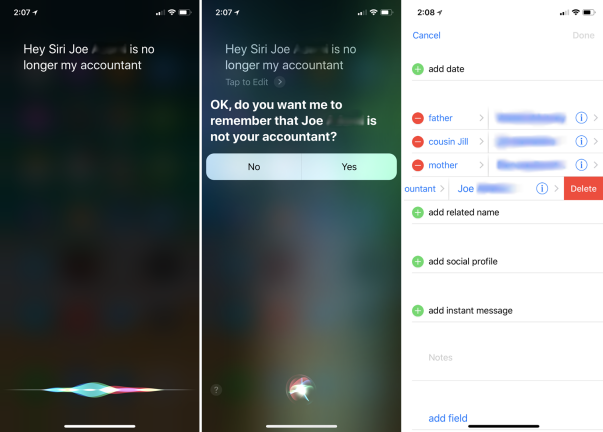Sei stanco di Siri che storpia i nomi delle persone nella tua lista di contatti? Siri può essere irritata e perplessa da nomi che non sono facili da pronunciare, ma puoi correggere i suoi errori in modo che la tua amichevole assistente vocale di vicinato impari il modo giusto di pronunciare i nomi di famiglia, amici e altre persone.
Siri può anche confondersi quando provi a chiamare o inviare un messaggio a qualcuno nell'elenco dei contatti quando provi a utilizzare un soprannome. Puoi addestrare Siri su pronunce e soprannomi sul tuo iPhone o iPad, ma il processo dovrà essere ripetuto per entrambi i dispositivi. Fortunatamente funziona allo stesso modo, indipendentemente da quello che stai usando.
Pronuncia il nome
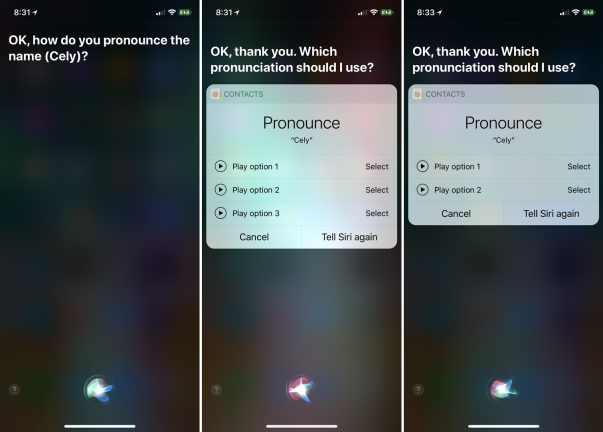
Supponiamo che tu abbia chiesto a Siri di chiamare o inviare un'e-mail o un messaggio di testo a qualcuno e, così facendo, Siri pronuncia male il nome. Attiva di nuovo Siri e dì: "Hai pronunciato male". Siri chiede come si pronuncia il nome della persona. Diglielo e lei visualizzerà un elenco di opzioni, chiedendoti di scegliere quella giusta. Tocca ciascuna opzione per ascoltare come verrà pronunciato il nome. Se nessuna delle opzioni suona correttamente, tocca il collegamento a "Dillo di nuovo a Siri". Siri ti chiede di pronunciare di nuovo il nome, quindi mostra un altro elenco di opzioni. Ancora una volta, tocca ciascuno di essi per ascoltarlo, quindi tocca Seleziona per scegliere il migliore.
Pronuncia il cognome
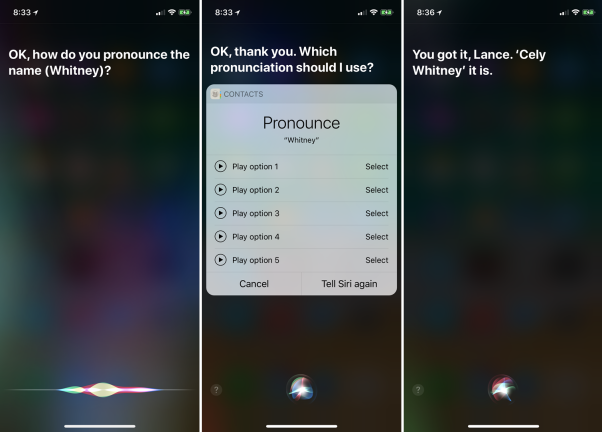
Successivamente, Siri chiede come si pronuncia il cognome della persona. Pronuncia il nome di Siri. Visualizza l'elenco delle opzioni. Tocca ciascuno per ascoltarlo. Non buono? Tocca "Dillo di nuovo a Siri" e ripeti il nome. Tocca ciascuna delle nuove opzioni e tocca Seleziona per scegliere la migliore. Se la persona ha un secondo nome, Siri ti chiederà anche come pronunciarlo.
Insegna a Siri con un comando diretto
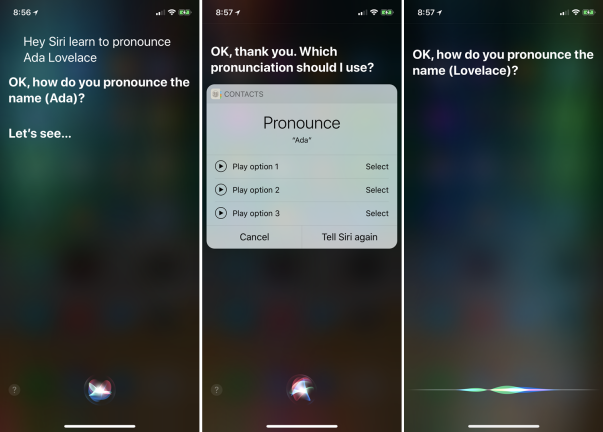
In alternativa, puoi dire: "Ehi Siri, impara a pronunciare [nome del contatto]". Siri esegue gli stessi passaggi, chiedendo come pronunciare il nome e poi il cognome chiedendoti di selezionare l'opzione migliore per ciascuno.
Inserisci l'ortografia fonetica
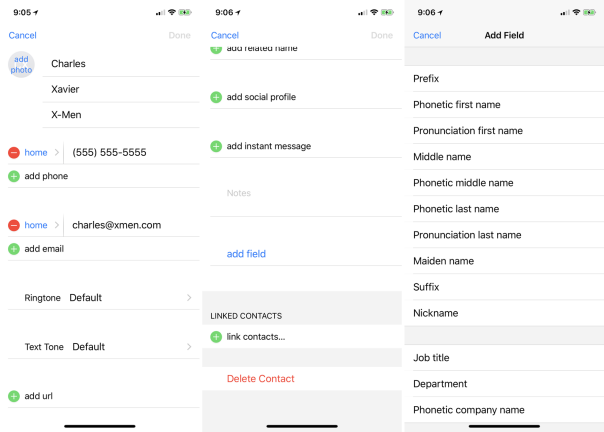
Se non riesci a far pronunciare a Siri il nome a voce, potresti ottenere risultati migliori immergendoti nelle informazioni di contatto della persona e scrivendo il nome foneticamente. Avvia l'app Contatti, apri la voce della persona e tocca Modifica nell'angolo in alto a destra. Scorri verso il basso la pagina dei contatti fino a visualizzare il collegamento per aggiungere il campo. Tocca quel link. Nella pagina Aggiungi campo, tocca la voce Nome fonetico.
Finalizzare l'ortografia fonetica
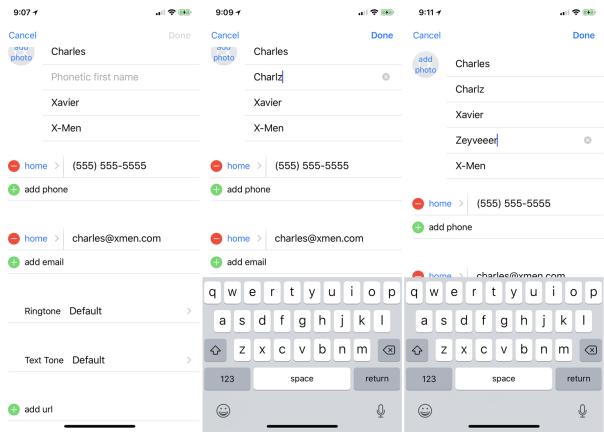
Nel campo Nome fonetico, digita il nome foneticamente nel miglior modo possibile. Potresti voler cercare il nome in un dizionario o cercare online per vedere come è scritto foneticamente. Scorri verso il basso lo schermo, tocca Aggiungi campo e tocca il campo per Cognome fonetico. Digitare foneticamente il cognome nel campo appropriato. Tocca Fine. Puoi quindi chiedere a Siri di mostrarti le informazioni di contatto per quella persona e Siri ora pronuncerà il nome completo.
Pronunciare una società
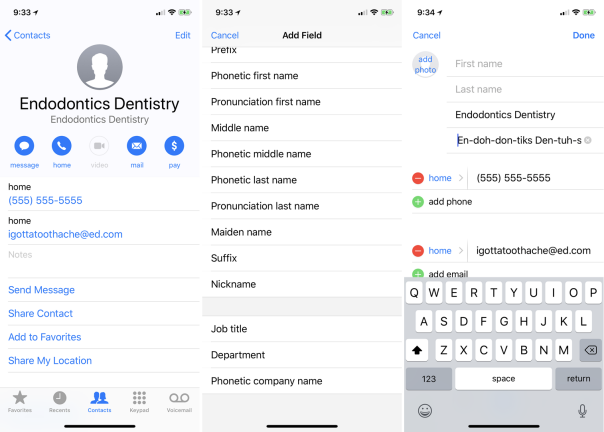
Puoi estendere questo processo oltre il nome di una persona al nome di un'azienda. Le informazioni di contatto per un'azienda includono un campo per il nome dell'azienda fonetica. Aggiungi quel campo. Digita il nome foneticamente e Siri dovrebbe imparare il modo corretto di pronunciarlo.
Soprannome
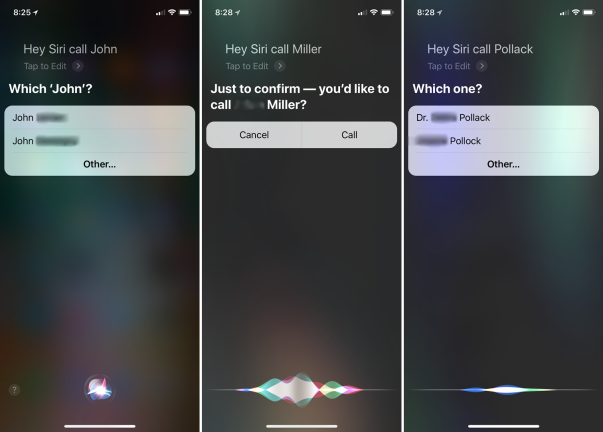
E se i loro nomi fossero pronunciati correttamente, ma Siri ha difficoltà a distinguere le persone. È qui che i soprannomi diventano utili.

Supponiamo che tu chieda a Siri di chiamare o inviare un messaggio a qualcuno dicendo il suo nome, ad esempio "chiama Giovanni" e che ci sia più di un Giovanni nell'elenco dei contatti. Siri chiederà quale John, mostrando e pronunciando le possibili scelte.
Se vuoi evitare tutto ciò, semplicemente fornendo il cognome del contatto ti consentirà di identificare più rapidamente il contatto corretto. Come avvertimento, questo metodo funziona meglio per cognomi diversi dai nomi di altri contatti. Se hai più contatti con lo stesso cognome, Siri ti chiederà comunque di specificare la persona corretta.
Stabilisci una relazione
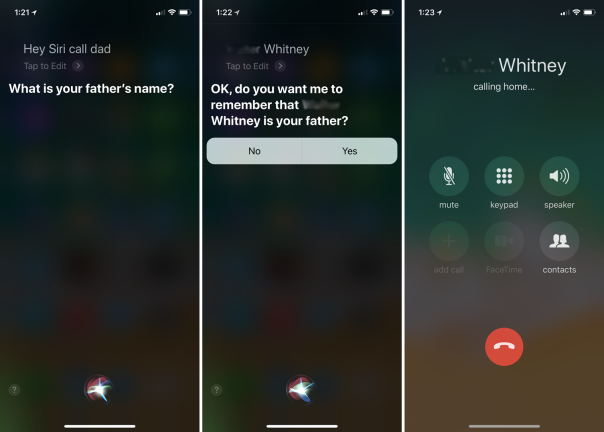
Forse vuoi chiamare o mandare un messaggio a un familiare o un parente, ma vuoi fare riferimento a quella persona tramite la relazione piuttosto che il suo nome. Qui, hai alcune opzioni. Dì: "Ehi Siri, chiama papà". La prima volta che lo fai, Siri chiede il nome di tuo padre. Dagli il nome e Siri poi ti chiede se vuoi ricordare quella persona come tuo padre. Dì di si. Da quel momento in poi, chiedi a Siri di "Chiamare papà" o "Chiama mio padre" e lei saprà chi contattare.
Stabilisci una relazione con un comando diretto
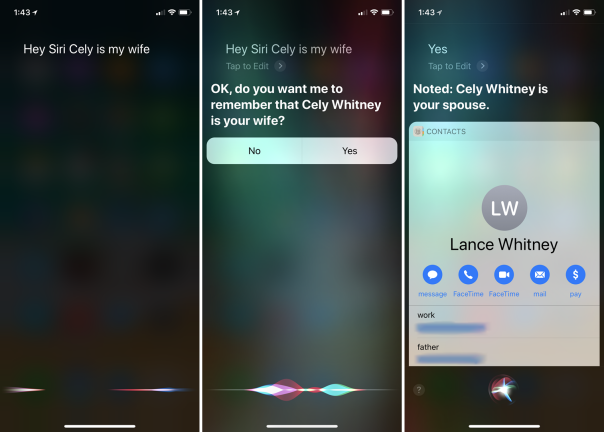
Puoi anche dare un soprannome a una persona specifica in base alla tua relazione spiegandolo a Siri. Dì: "Siri, [nome della moglie] è mia moglie" o "[nome del marito] è mio marito" o "[nome del figlio] è mio figlio". Siri chiede se vuoi ricordare che la persona che hai nominato è tua moglie, tuo marito o tuo figlio. Rispondi sì e Siri registra la relazione nella tua voce nell'app Contatti. Puoi estenderlo ad amici, cugini, medici, dentisti e altre persone nella tua vita.
Imposta manualmente la relazione

In alternativa, puoi andare direttamente alla tua voce nell'app Contatti per creare un nickname. Avvia Contatti e apri la tua voce. Tocca Modifica. Scorri verso il basso lo schermo e tocca il pulsante "aggiungi nome correlato". Tocca il termine che meglio descrive la relazione, ad esempio madre, padre, fratello, sorella, coniuge, manager. Quindi tocca il pulsante delle informazioni accanto a Nome correlato e seleziona il contatto che desideri associare al termine che hai selezionato.
Imposta etichetta personalizzata
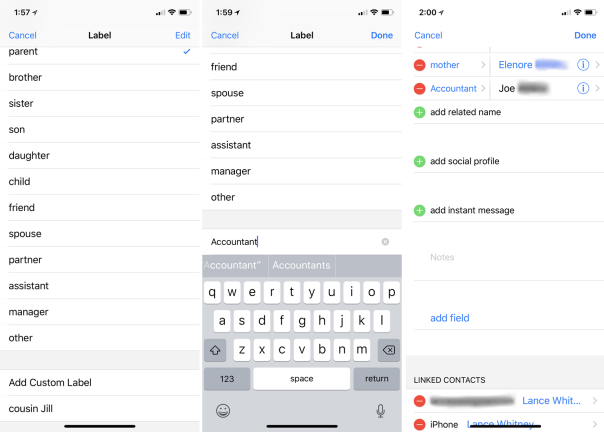
Se nessuno dei termini esistenti corrisponde bene, tocca la voce in basso su "Aggiungi etichetta personalizzata". Digita il termine che desideri utilizzare, ad esempio Ragioniere. Tocca Fine. Quindi tocca il pulsante Informazioni accanto a Nome correlato e seleziona il nome del contatto per il tuo commercialista. Tocca Fine.
Rimuovi un soprannome
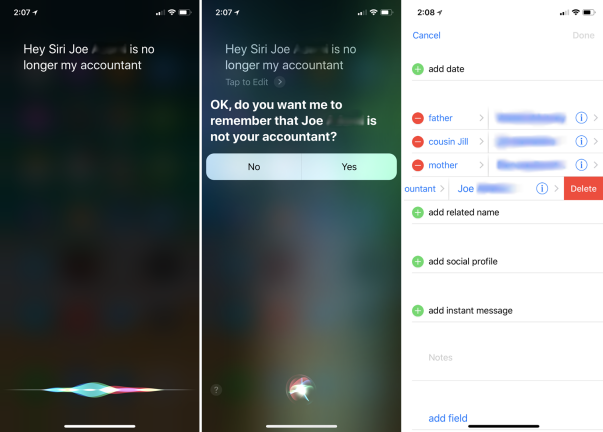
Cosa succede se devi cambiare o rimuovere un nickname? Nessun problema. Puoi dire a Siri: "Joe Smith non è più il mio contabile" o "Jane Doe non è più il mio capo". Siri chiede se vuoi che ricordi quell'informazione. Tocca o dì di sì. Se il nickname è stato salvato nella tua voce nell'app Contatti, modifica la tua voce e tocca il pulsante Elimina per rimuovere il nickname e la relazione.